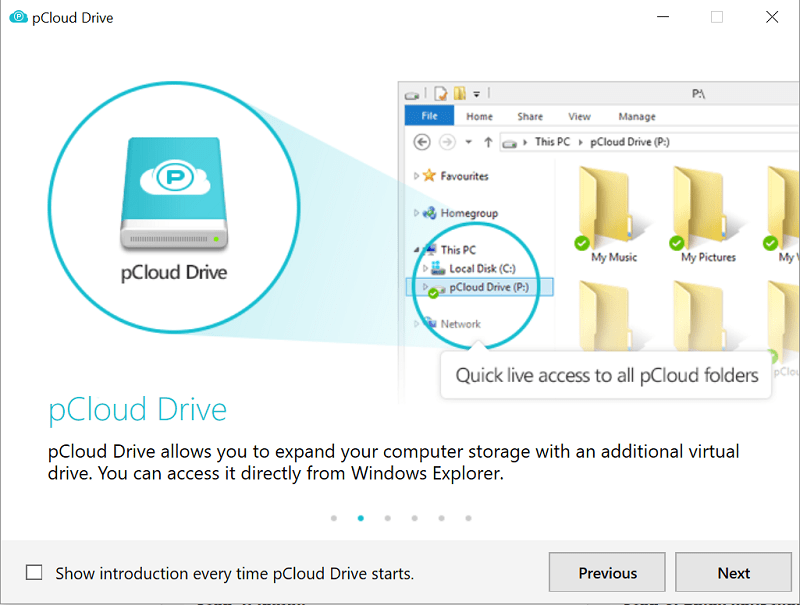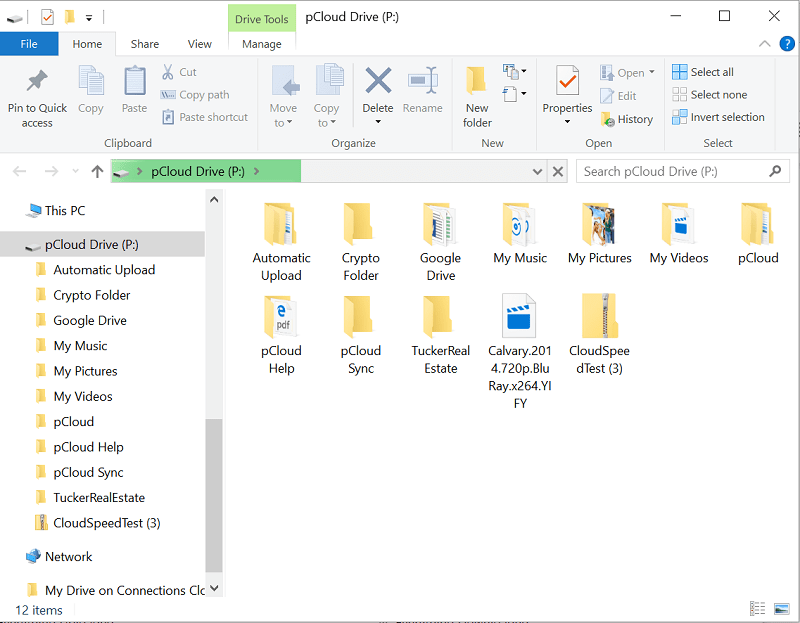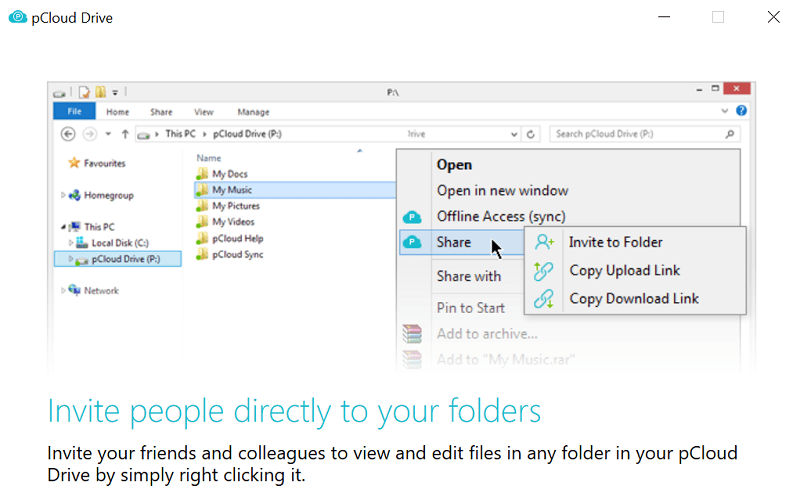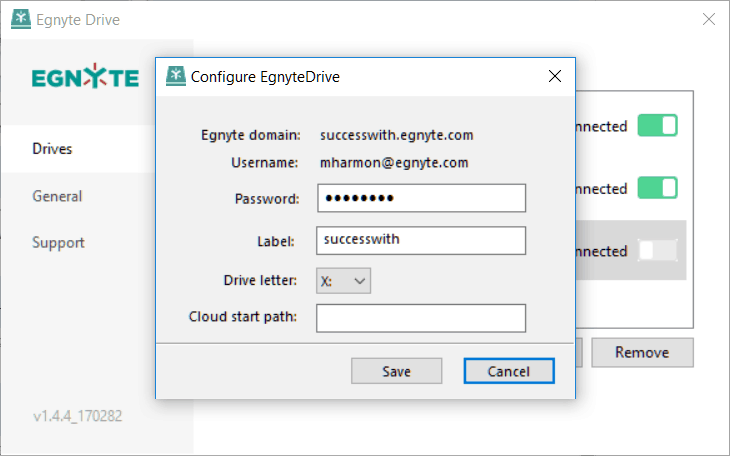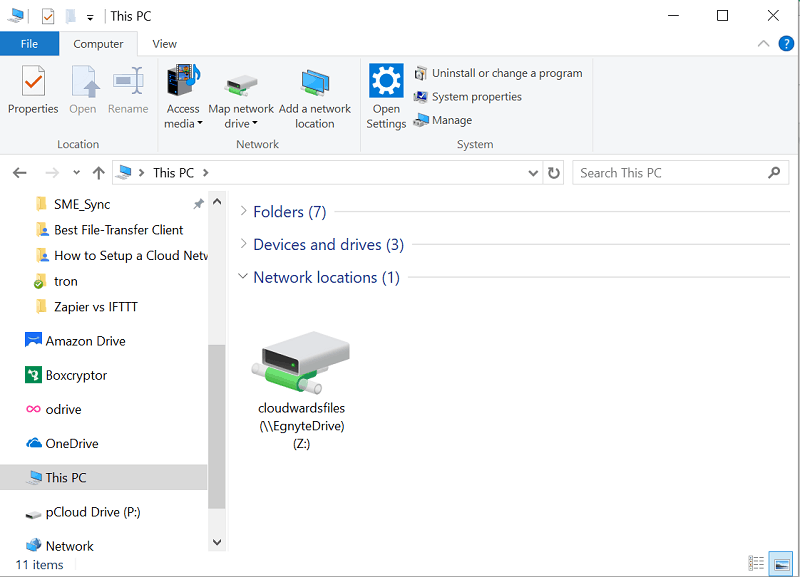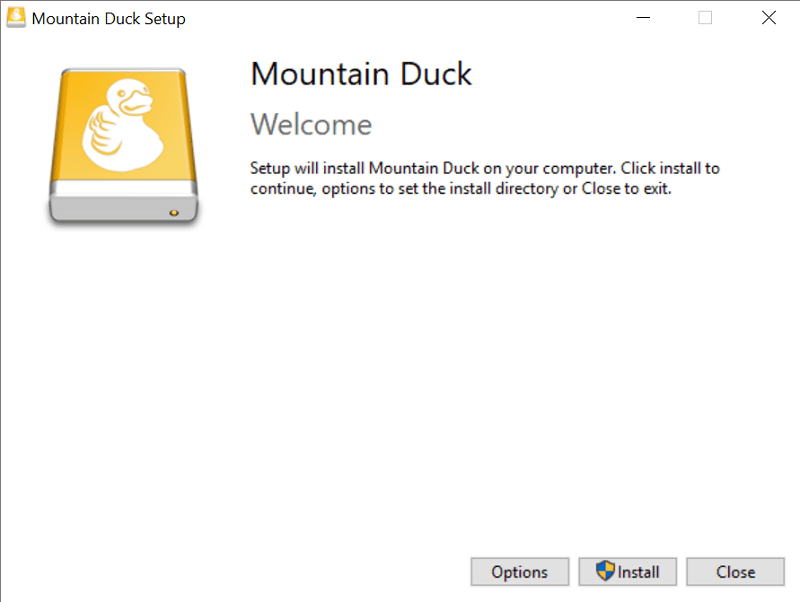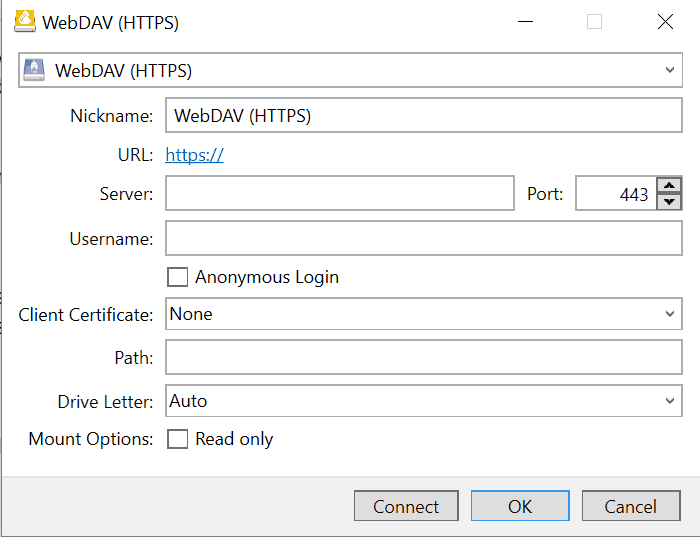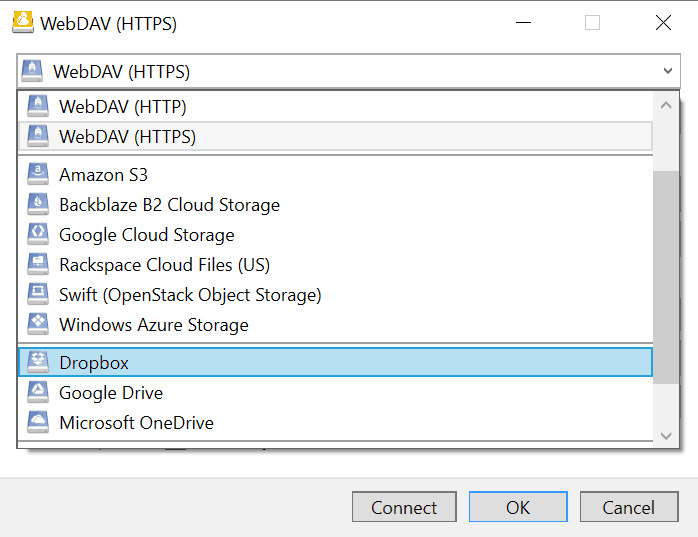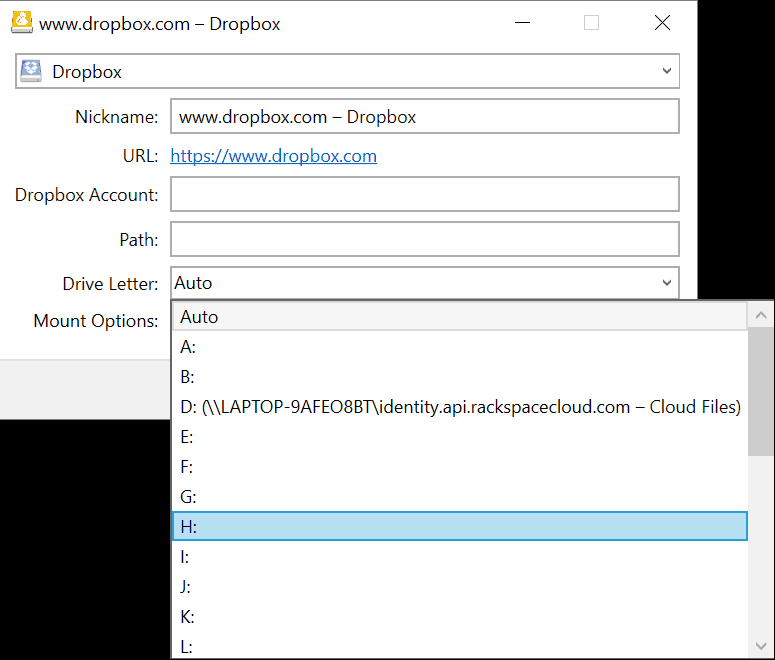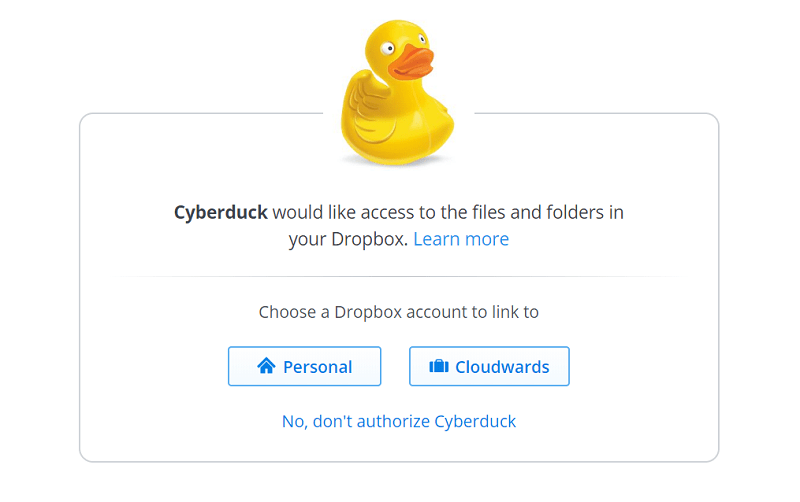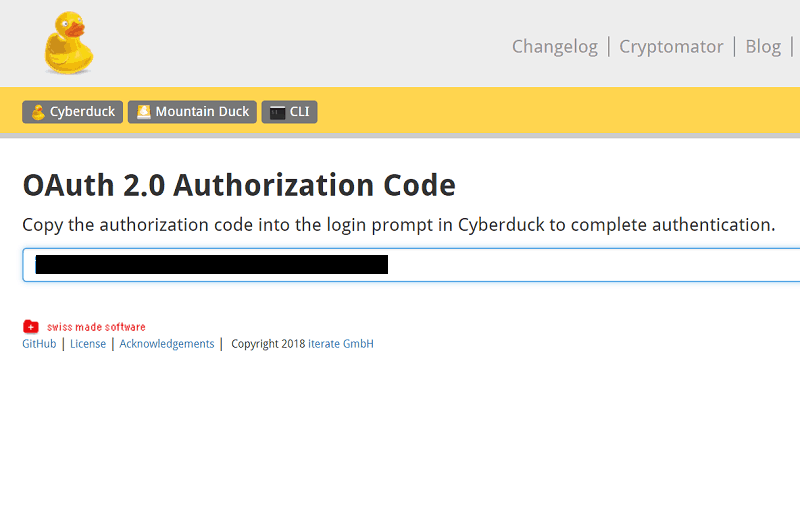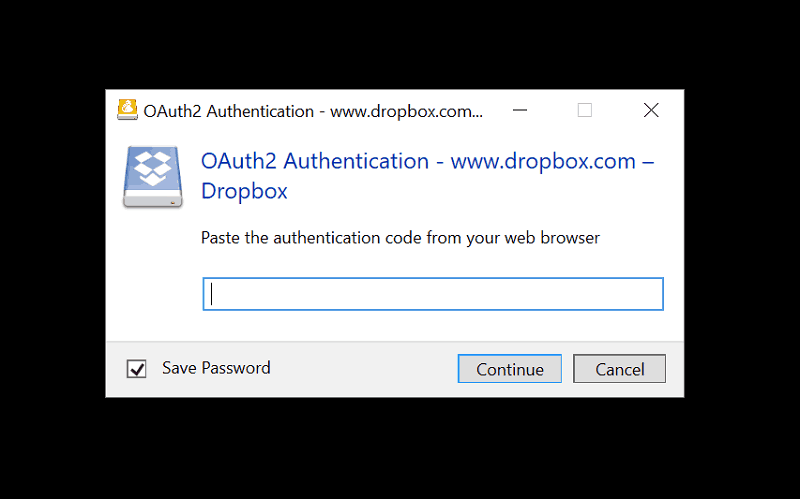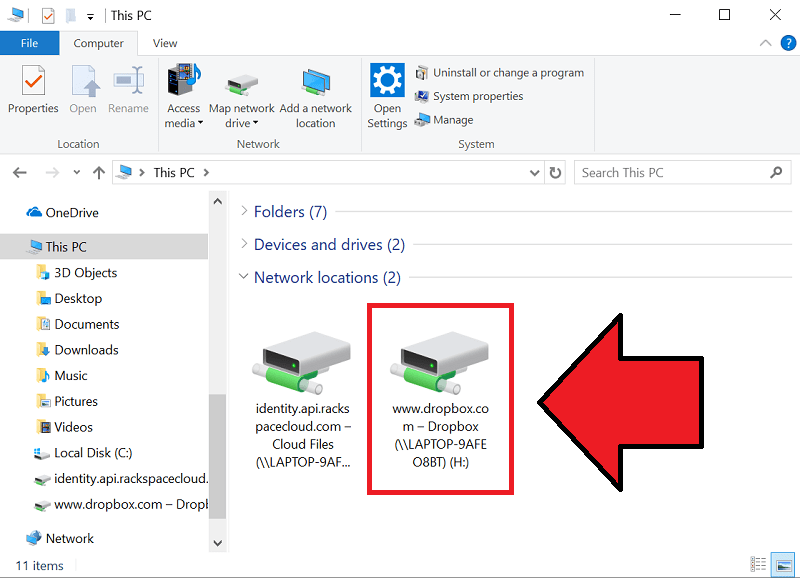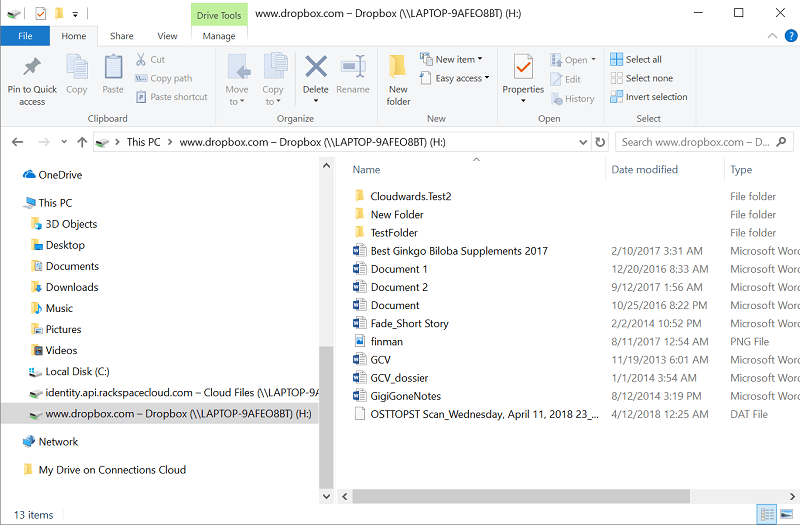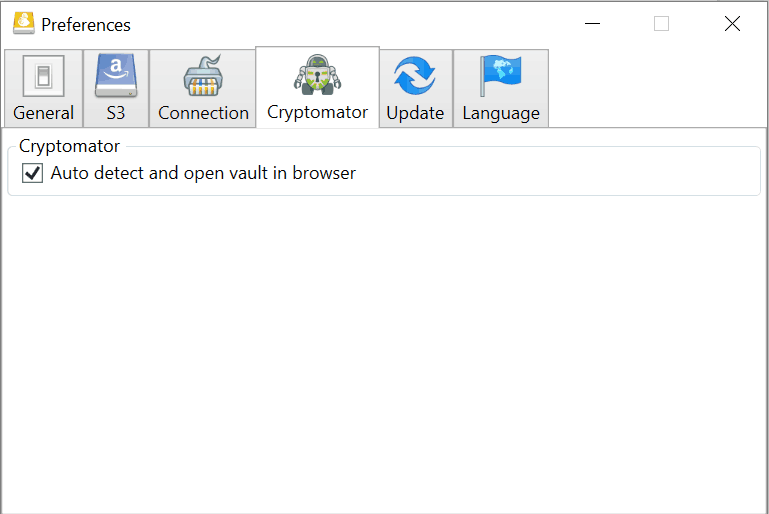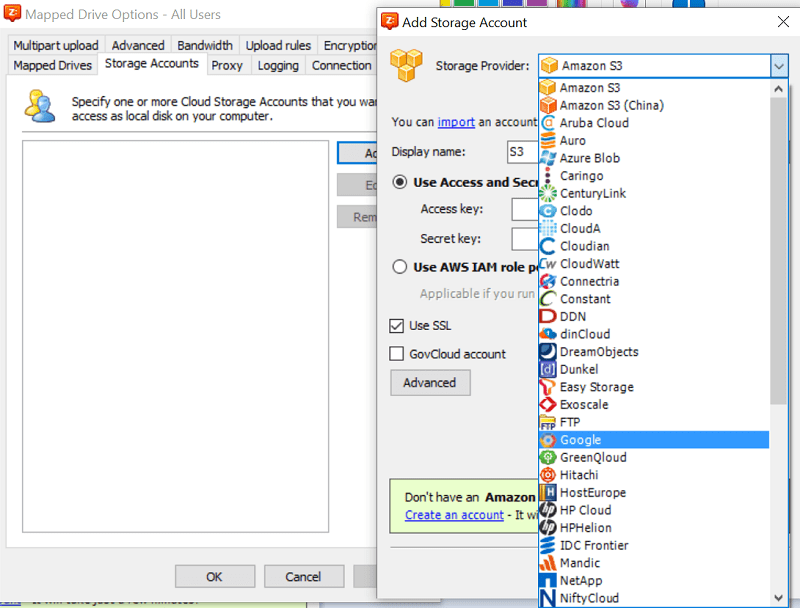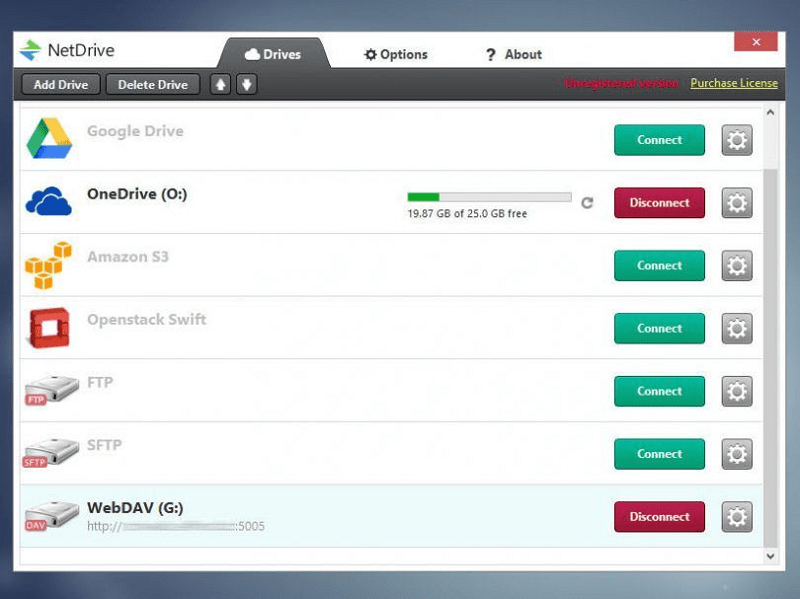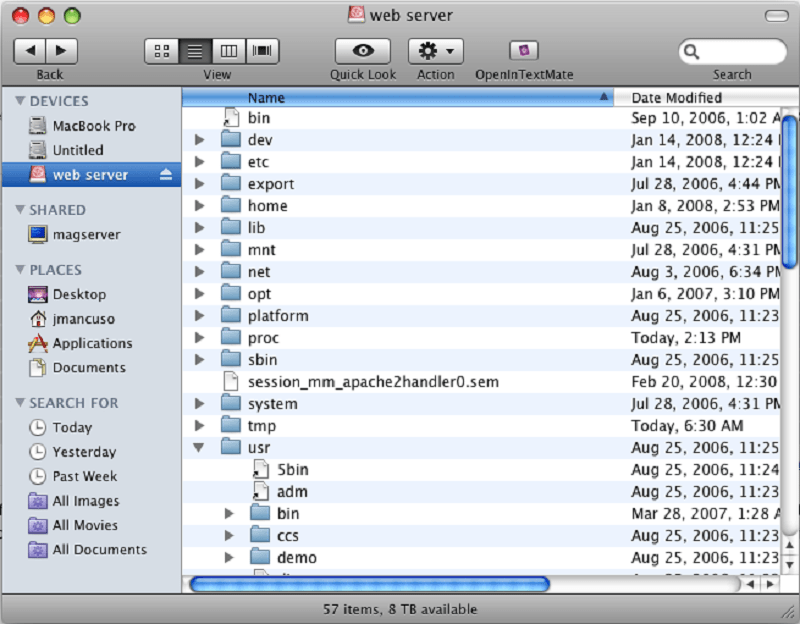Hoe u ‘n Cloud Network Drive op die maklike manier kan instel
Al die beste wolkbergoplossings vandag word gelei met ‘n sync-map-kliënt. Alhoewel sinkroniseringsvouers die de facto-meganisme kan wees om lêers aanlyn te stoor, kan dit egter baie geriefliker wees om ‘n plaaslike stasie wat na die wolk gekoppel is, te gebruik. Dit geld veral vir die behoud van die sigbaarheid van die wolkinhoud en terselfdertyd verbruikte ruimte op u hardeskyf verminder.
Aanvanklik is dit ‘n moeilike voorstel om uit te vind hoe u ‘n wolkstoornetwerk-stasie opstel, ten minste totdat u agterkom hoe maklik dit alles kan wees. In hierdie gids help ons u om dit net te ontdek.
Ons kyk na watter verskaffers van wolkbergings netwerkaandrywers bied, benewens die gewone sinkroniseringsmap, en wys jou hoe om jou wolkberging in ‘n drive letter te karteer as jou gunsteling aanbieder dit nie doen nie. Vanaf pCloud Drive en Egnyte Drive, tot Mountain Duck en CloudBerry Drive, sal hierdie artikel u opsies verbeter om met wolk-gasheerlêers te werk.
Sinkroniseer gidse vs netwerkaandrywers
Die meeste wolkopbergingsoplossings bied vandag ‘n aflaai van ‘n tafelrekenaarkliënt aan wat ‘n ‘sync-lêergids’ in u lêerstelsel skep. Synchronisasie-gidse is nuttig om die inhoud van die lêergids en lêerveranderings outomaties te kopieer na alle toestelle wat aan u wolkrekening gekoppel is.
Die nadeel om dopgehou te sinkroniseer, soos baie van ‘n Cloudwards.net-leser aangepak het, is dat hulle lêers in die wolk en op u hardeskyf moet stoor om te kan werk. Vir diegene wat wolkberging wil gebruik om hardeskyfspasie op te ruim, werk die benadering natuurlik nie.
Om die probleem op te los, het die meeste wolkbergoplossings ‘n funksie genaamd selektiewe sinkronisasie aangebied. Met selektiewe sinkronisering, kan u die sinkronisering vir spesifieke vouers afskakel en sodoende word hierdie vouers slegs in die wolk gestoor en nie op u hardeskyf nie.
Alhoewel dit nuttig is en oor die algemeen nie moeilik is om te bestuur nie, is die nadeel van die selektiewe sinchronisasie dat u nie meer die inhoud in u lêerstelsel kan vou vir gidse waarvoor u gesinkroniseer is nie. Om te sien watter lêers daar is, moet u die sinkronisering weer aanskakel vir die lêergids of u moet by die web-koppelvlak aanmeld vir u wolkbergoplossing.
Dit is byna altyd waar. Dropbox Professional het nou ‘n “slim-sinkronisasie” -funksie waarmee u lêers kan sien, selfs al is u gesinchroniseer vir ‘n vouer. Dit is een van die redes waarom ons Dropbox as die beste wolkberging vir sinchronisasie beskou, ondanks sy vele gebreke.
Vir alle ander dienste bied die synkroniseringsfoute en selektiewe sinkronisasie ‘n bruikbaarheidskwessie. Om die probleem te bowe te kom, is een van die beste benaderings om ‘n wolkstoornetwerk-stasie te gebruik.
Cloud Storage Network Drive (of Virtuele Drive)
‘N Netwerkskyf is ‘n gekarteerde skyf. Dit lyk soos ‘n gewone skyfbrief in u plaaslike lêerstelsel, maar in plaas van ruimte op u rekenaar se hardeskyf, wys die aandrywer na ‘n bediener se hardeskyf.
Vir ondernemings wys die netwerkaandrywing dikwels na ‘n bediener op die perseel wat via ‘n plaaslike netwerk (LAN) gekoppel is. Vir kleiner besighede of tuisgebruik, kan u moontlik ook ‘n netwerkaandrywer instel vir ‘n NAS (netwerkverbinding stoor) -toestel waarmee u direk met WiFi kan koppel.
In die geval van wolkberging vir verbruikers, egter, is die onderwerp van hierdie artikel, die bediener geleë in die eksterne datacentersentrum wat deur die wolkonderneming bestuur word, en u kan via die internet daaraan koppel. Daardie onderneming is miskien ‘n tradisionele wolkbergingsonderneming soos Dropbox of Google Drive, of ‘n wolkinfrastruktuurdiens soos een van diegene wat in ons beste IaaS-gids.
U hoor miskien netwerkaandrywers wat virtuele aandrywers, gekarteerde aandrywers, gemonteerde aandrywers of selfs wolkaandrywers genoem word. Dit is alles dieselfde. Ons gebruik net netwerktuig (feitlik heeltyd).
Oor die algemeen is daar twee opsies om ‘n wolkstoornetwerkstasie op u rekenaar te kry. U kan ‘n wolkbergingsdiens vind wat ‘n kliënt vir netwerkaandrywers bied, of u kan die wolkdiens self in kaart bring met ‘n aandrywer, wat ook ‘montering’ genoem word.
Vir montering is die slim benadering om sagteware van derdepartye te gebruik wat ontwerp is om die proses te vergemaklik. Hierdie instrumente bevat ‘n aandrywerbrief in u lêerstelsel en bind u wolkberging daaraan met u gebruikersbewyse. Voorbeelde hiervan is Mountain Duck en ExpanDrive.
Die eerste opsie, om ‘n wolkbergingsoplossing by ‘n inheemse netwerkaandrywerkliënt te vind, is oor die algemeen makliker om in te neem en goedkoper te wees. Daar is egter net ‘n paar wolkbergingsdienste by sulke kliënte, waaronder pCloud, Tresorit en Egnyte. Kom ons kyk eers daarna en praat daarna netwerktuig-sagteware
Aanbieders van wolkbergers met funksies op die netwerkrit
Gegewe die bruikbaarheid van netwerkaandrywers is dit eintlik verbasend dat die meeste wolkbergingsdienste slegs sinchroniseerkliënte bied. Baie groot name in die wolkbergingbedryf, insluitend Dropbox, Google Drive en OneDrive, is onder diegene wat dit nie doen nie.
Gelukkig is ‘n paar van die min wat dit doen, een van ons gunsteling opsies. pCloud en Tresorit is byvoorbeeld nie net twee van ons voorkeuroplossings vir persoonlike wolkberging nie, maar dit is ook twee van die veiligste wolkbergoplossings..
Egnyte Connect, wat netwerkaandrywerfunksies bied via sy Egnyte Drive-kliënt, beskou dit as die beste ondernemingslêersinkronisasie en -delingsdiens wat beskikbaar is, met Box Business, IBM Connections, Citrix Sharefile en die res van die veld. (Moenie jou bekommerd maak oor ons luidrugtige praatjie nie, ‘ondernemingslêersinkronisering en -deel’ is ‘n net ‘n deftige naam vir wolkberging vir besigheid).
Kom ons kyk vinnig na elk van die drie, en begin met pCloud.
pCloud Drive
Ons erken dat ons gedeeltelik aan pCloud is, maar ons het goeie redes. Eerstens, danksy die Crypto-byvoeging, is dit baie veilig. Crypto, soos ons in ons pCloud-oorsig uiteensit, skep ‘n vouer met geen kennis op die bediener wat ‘n aparte enkripsiesleutel gebruik wat net aan u bekend is nie, wat beteken dat niemand anders u lêers kan lees sonder u toestemming nie..
Terwyl Sync.com u gratis kenniskripsie gee, is die kodering altyd aan. Op grond van die keuse van bestuurde of nulkennis-kodering, is pCloud die meer veelsydige diens.
Dit is omdat private, end-to-end-enkripsie beteken dat Sync.com nie u lêers kan dekodeer om voorsiening te maak vir dinge soos fotovoorskoue of mediastroming nie. pCloud-blik, wat op sy beurt daartoe gelei het dat ons die beste punte as die beste wolkberging vir foto’s en video’s gegee het.
Boonop is pCloud een van die beste aanbiedings in wolkberging. As die 10 GB gratis berging wat pCloud bied nie voldoende is nie, kan u ‘n indrukwekkende 2 TB-geheue vir slegs 8 dollar per maand kry..
Sodra u aangesluit het vir diens, kan u u virtuele pCloud-skyf instel deur die pCloud-kliënt te installeer, ‘n proses wat die hele 30 sekondes neem. pCloud Drive is selfs beskikbaar vir Linux, benewens Windows en MacOS.
Bygevoeg, pCloud Drive sal as ‘n aandrywer in u lêerstelsel verskyn. Klik op die stasie, en u kan blaai deur gidse en lêers wat op ‘n afstand deur pCloud gestoor is.
Alhoewel dit nie standaard aangeskakel is nie, kan u enige lêergids in die pCloud Drive op die “aflyn” -modus stel, wat ook ‘n kopie op u hardeskyf sal stoor, sodat u toegang tot die inhoud daarvan sonder internettoegang het. Om samewerking te ondersteun, kan u ook met die rechtermuisknop op enige vouer klik om ander toegang tot lêers te gee en te wysig.
In die algemeen is dit baie makliker om werk te verrig met die gebruik van lêers via pCloud Drive as om die pCloud-webtoepassing te gebruik, aangesien u alle lêers op u rekenaar vinnig kan oopmaak en redigeer met die sagteware wat u benodig..
Tresorit Drive
Tresorit bied eintlik nog meer veiligheidsvoordele as pCloud. Byvoorbeeld, u kry tweefaktor-verifikasie bykomend tot nulkennis-kodering. Die maatskappy het ook sy hoofkwartier in Switserland, wat ‘n sterker privaatheidswette het as die meeste ander lande ter wêreld. Dit word ook gedek deur die onlangs gemuntde BBP.
Net soos Sync.com, is enkripsie met nulkennis egter altyd aan die gang met Tresorit, wat beteken dat voorskoue op lêers en stroom via sy web-koppelvlak ‘n no-go is. Die diens is nie afskrikwekkend nie, soos opgemerk in ons Tresorit-oorsig.
250 GB wolkberging kos meer as $ 10 per maand, meer as die prys van 2 TB berging vanaf pCloud. Die Tresorit 2TB-bergingsplan kos in werklikheid $ 24, wat jammer is omdat dit ‘n fantastiese diens is.
Daar is nie eens ‘n gratis plan nie. U kan egter ten minste probeer om Tresorit en dit is die netwerkaandrywerfunksie met ‘n gratis proeftydperk van 14 dae voordat u aangaan.
Tresorit Drive word gerieflik saamgevoeg in die normale aflaai van die lessenaarklient, en daar is geen ekstra installasie nodig soos met pCloud nie. Om die diens in staat te stel, open die lessenaarklient, gaan na “instellings” en dan “gevorderd.” Kies ‘aktiveer direkte lêer oop’ en dan ‘skakel Tresorit Drive in.’
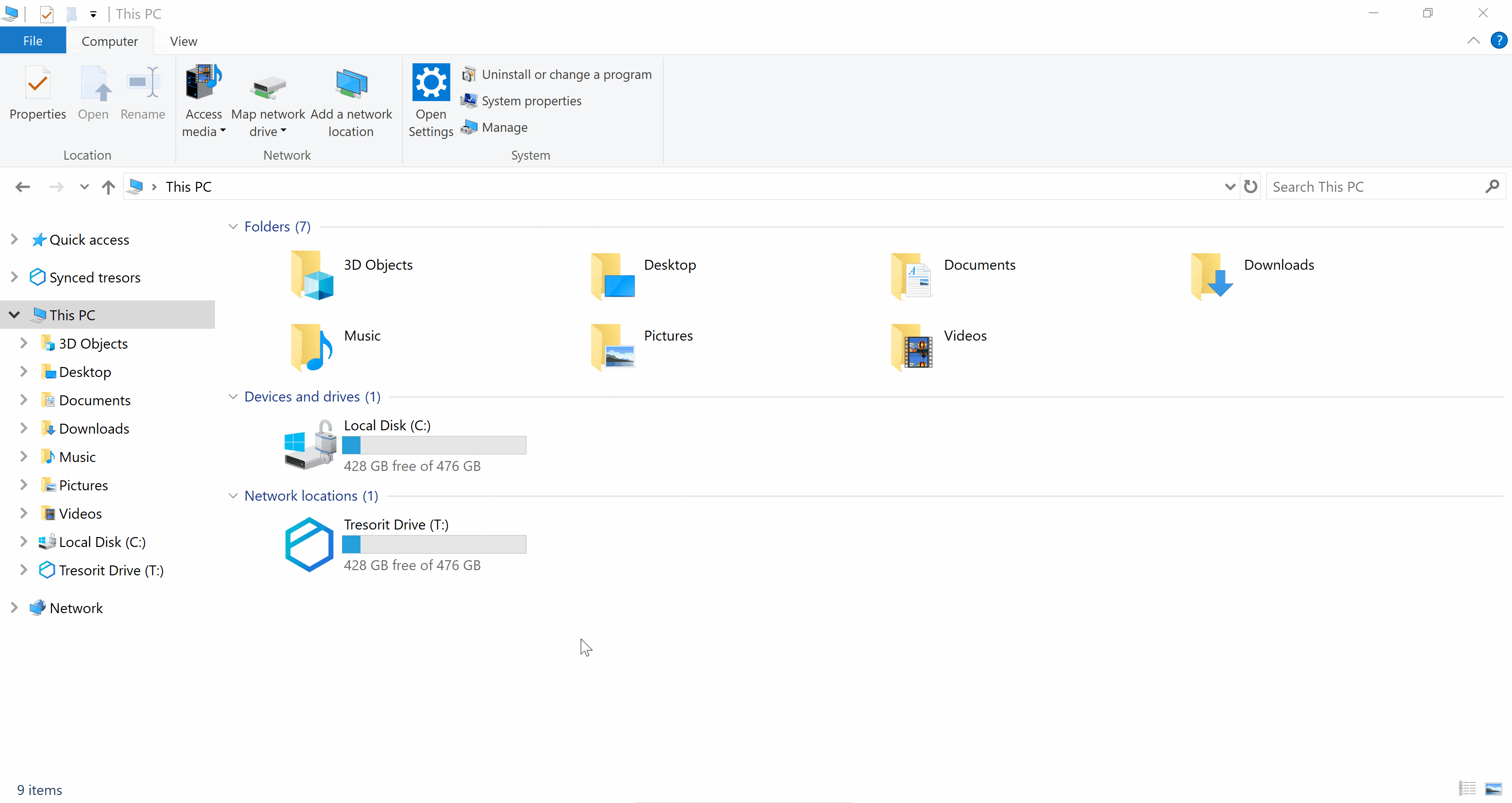
As jy vorentoe gaan, kan jy toegang tot jou Tresorit-lêerinhoud kry via ‘n gekarteerde aandrywerbrief in jou lêerstelsel, net soos jy sou verwag.
Egnyte-rylaan
Egnyte Connect is miskien een van die prettigste om wolkbergoplossings te gebruik wat ons nog by Cloudwards.net moet toets, maar dit is nie vir die gemiddelde verbruiker nie. Dit is nie omdat dit moeilik is om te gebruik nie, hoewel ons wel ‘n begingids het as ons wenke wil hê.
Inteendeel, dit is omdat Egnyte meestal op sakegebruik gemik is, en meestal medium tot groot ondernemings. Die maatskappy het egter onlangs ‘n “Team” -plan vir een tot drie mense bygevoeg, nadat hulle ‘n geruime tyd minstens vyf lisensies benodig het.
Die koste van die spanplan is $ 10 per werknemer en dit bied u 1 TB berging. Egnyte Business gee jou intussen 5 TB, 10 TB of onbeperkte berging, afhangende van watter plan jy gaan.
Ons sal nie deur al die redes gaan dink dat Egnyte ‘n beter oplossing vir wolkberging vir ondernemings is as Dropbox Business, Box Business en al die ander nie, aangesien ons ‘n Egnyte Connect-oorsig daarvoor het. Ons sal u egter ‘n voorsmakie gee:
- Vinnige blokvlak-lêersinkronisering
- Google Docs en Office Online
- Groot derdeparty-appbiblioteek
- Veilige lêerdelingfunksies
- Sterk adminfunksies
‘N Ander kenmerk is natuurlik die aanbieding van Egnyte se gekarteerde aandrywer. Egnyte het in 2016 sy oorspronklike “Map Drive” -kliënt vervang met “Egnyte Drive”, en dit was nogal ‘n verbetering, en het een-klik lêerdeling, SSO-integrasie bygevoeg en die bedrywighede in die algemeen uitgestryk..
Dit is maklik om van die lessenaarklient af te stuur om ‘n aandrywer vir Egnyte Drive te konfigureer.
Jou Egnyte-virtuele skyf sal dan vorentoe verskyn onder “netwerklokasies” (vir Windows-gebruikers), waarvandaan jy net soos enige ander skyf toegang daartoe kan kry.
Alhoewel al drie die wolkbergingsdienste wat hierbo genoem word, op hul eie maniere uitmuntend is, kan niemand presies jou koppie tee wees nie. Vir diegene wat wil sê, Google Drive omskep in ‘n gekarteerde stasie, en daarna kyk ons hoe om dit te doen.
Hoe u ‘n Cloud Storage Network Drive kan karteer
Daar is verskillende toepassings van derdepartye wat gebruik kan word om u eie wolkdiens as ‘n plaaslike skyf op u rekenaar op te stel. In werklikheid is daar soveel dat ons nie almal hier sal deurgaan nie.
Ons sal egter kyk na die gebruik van een van die gewildste kliënte in die wolknetwerk, Mountain Duck, en deur enkele Mountain Duck-alternatiewe gaan, vir die geval dat u nie dink dat dit alles sal wees nie.
Montering van wolkberging met berg eend
Mountain Duck word gemaak deur die ontwikkelaars van ons beste sagteware vir die oordrag van lêers, Cyberduck, en gebruik in werklikheid dieselfde open source-basis. Dit gesê, dit is nie gratis soos Cyberduck nie: ‘n lisensie vir Windows of MacOS kos 39 dollar.
Mountain Duck werk saam met die groot drie in Dropbox, Google Drive en OneDrive. Dit ondersteun ook API-verbindings met ‘n handjievol top IaaS-dienste, insluitend Rackspace Cloud Files, Amazon S3, Microsoft Azure, Google Cloud, Wasabi en Backblaze B2.
Mountain Duck ondersteun ook WebDAV, wat u toelaat om enige wolkbergingsdiens op te stel wat die protokol ondersteun. Dit voeg pCloud, Amazon Drive en ‘n handjievol ander opsies by tot die lys “montering” -moontlikhede.
Om Mountain Duck op te stel, laai die proefweergawe of ‘n geregistreerde kopie af, maak dit oop en klik dan op “install.”
Die installasie behoort ‘n paar sekondes te duur, waarna u u rekenaar weer moet begin. As jy vorentoe gaan, sal jy toegang tot Mountain Duck kan kry via ‘n taakbalkikoon.
Om ‘n nuwe wolknetwerk-stasie op te stel, klik met die rechtermuisknop op die ikoon en kies ‘nuwe boekmerk’. Dit sal ‘n verbindingsvenster oopmaak.
Klik op die keuselys bo-aan om u wolkberging of IaaS-aanbieder te kies. Vir ons voorbeeld van voorbeeld, kies ons Dropbox.
Slaan die volgende paar velde oor. Die enigste ander stap wat u op hierdie punt moet neem, is om ‘n aandrywer te kies met behulp van die keuselys onderaan die verbindingsvenster.
Klik hierna op die verbindingsknoppie. In die geval van Dropbox, Google Drive en OneDrive, sal dit u standaardblaaier van stapel stuur sodat u Mountain Duck toestemming kan gee om toegang tot u berging te verkry.
Al drie dienste gebruik OAuth, so die aanmeldbewyse hoef nie deur die Mountain Duck-app of elders gestoor te word nie. Sodra u die verbinding gemagtig het, kry u ‘n OAuth-kode.
Voer hierdie kode in die verifikasieveld wat op u tafelblad moes oopgemaak word nadat u “connect” geslaan het.
Sodra u op Enter geslaan het, sal die toepassing u wolkdiens op u rekenaar met behulp van die toegewysde letter voeg, en u sal klaar wees.
Klik nou op die stasiebrief om toegang tot u wolkstoorlêers te kry. U sal nie meer vir die doel na die Dropbox-kliënt kyk nie en u moet al u lêergidse en lêers kan sien, ongeag of dit op u hardeskyf gesinkroniseer is of nie..
Mountain Duck het nog ‘n paar funksies waarmee u kan speel, ook toeganklik deur met die rechtermuisknop op die taakbalkikoon te klik en ‘voorkeure’ te kies. Dit sluit in om Cryptomator, ‘n open source, end-to-end-koderingsdiens, moontlik te maak.
Ons verkies Boxcryptor (lees ons Boxcryptor-oorsig) as ‘n nulkennis-koderingsprogram van derde partye vir wolkberging, maar Cryptomator kry die werk gedoen en dit is gebaseer op skenkings.
Alternatiewe vir berg-eende
Hoewel ons dink dat Mountain Duck by die wetsontwerp pas, soos hier belowe, is hier ‘n paar ander netwerkaandrywingsprogramme wat ook goed werk vir die montering van wolkdienste.
CloudBerry Drive
Die vervaardigers van CloudBerry Backup (lees ons CloudBerry Backup-oorsig) verkoop hul sagteware vir skyfmontering, CloudBerry Drive, vir $ 39,99. U kan ook ‘n proefweergawe aflaai, wat goed is vir 15 dae. Slegs Windows word tans ondersteun.
Anders as CloudBerry Backup, ondersteun CloudBerry Drive nie verbindings met wolkbergingsdienste soos Dropbox of Google Drive nie. Slegs wolk-IaaS-verbindings is beskikbaar, wat beteken dat die virtuele aandryfopsies ‘n bietjie meer beperk is as met Mountain Duck.
IaaS-opsies is egter ordentlik, met Rackspace, Azure, Amazon S3 en Wasabi ingesluit.
NetDrive
NetDrive bevat meer verbindingsopsies as CloudBerry Drive, insluitend wolkbergingsdienste soos Box, Google Drive, Dropbox, OneDrive en Amazon Drive. Dit ondersteun ook ‘n top persoonlike wolkberging (wat is dit?) Oplossing in Owncloud en WebDAV.
Slegs ‘n paar wolk IaaS-dienste het API-konneksie geïntegreer met NetDrive, egter: Amazon S3, Rackspace Cloud Files (OpenStack) en Google Cloud.
U kan NetDrive probeer met ‘n gratis proeftydperk van 7 dae. As u van die diens hou, kos ‘n eenmalige inskrywing $ 20 vir een toestel, of u kan $ 50 betaal vir ‘n leeftydlisensie. Dieselfde ontwikkelaars maak ‘n wolk-tot-wolk-sinkroniseringsinstrument genaamd CloudSync, ‘n Otixo-mededinger (lees ons Otixo-oorsig).
ExpanDrive
ExpanDrive ondersteun ‘n lekker reeks wolkdienste. Opbergingsopsies in die wolk sluit Google Drive, G Suite, Amazon Drive, Box, OneDrive en Dropbox in. Vir IaaS vind u Rackspace Cloud Files, Amazon S3 en Backblaze B2. Die WebDAV-protokol is ook ingesluit.
Soos Mountain Duck, is ExpanDrive integreer met Cryptomator om u lêers te beskerm met privaat-enkripsie-tot-einde en het dit weergawes vir beide Windows en MacOS. ExpanDrive is egter duurder, teen $ 50 vir ‘n enkele lisensie.
Finale gedagtes
Drew Houston, die stigter van Dropbox, het ‘n rewolusie in die wolkberging met sy sync-gidsmodel. Vir die meeste mense sal dit waarskynlik die maklikste manier wees om lêers by die wolkberging te voeg en later toegang daartoe te kry. Sync-vouers kan egter ook lastig wees vir diegene wat op die hardeskyfspasie wil skoonmaak, selfs met ‘n selektiewe sinkronisering. In hierdie gevalle beveel ons ‘n alternatief aan vir die netwerktuig.
Die keuse van ‘n verskaffer van wolkberging met ‘n ingeboude netwerk-drive-kliënt, soos pCloud of Egnyte, is miskien die maklikste benadering, maar die meeste wolkbergoplossings het nie hierdie funksie nie. In die geval, of vir diegene wat ‘n virtuele IaaS-skyf wil monteer, werk sagteware vir netwerkaandrywers die beste, met Mountain Duck die beste keuse.
Ons het ook kennis geneem van ander sagteware-oplossings wat u ook kan probeer, insluitend CloudBerry Drive, NetDrive en ExpanDrive. Maar ja, ons het ook nie ‘n paar ander opsies genoem nie. Vertel ons watter u dink ons hieronder moet insluit, en waarom, en stuur vir ons enige addisionele opmerkings of vrae. Dankie vir die lees.